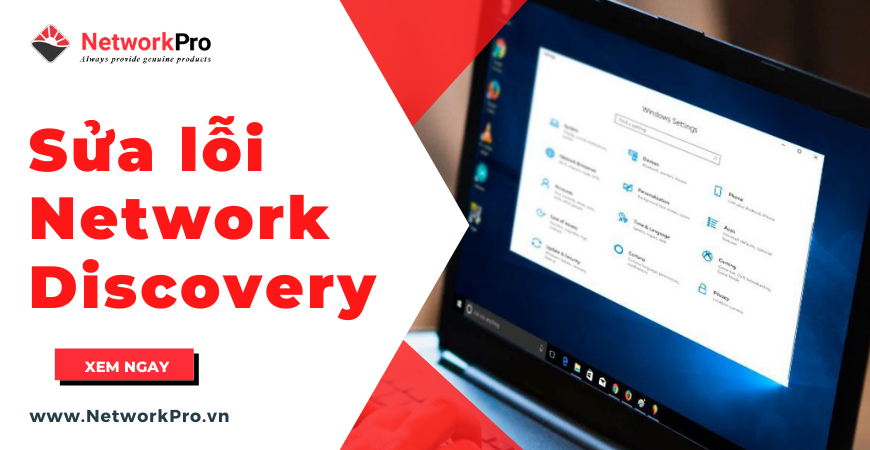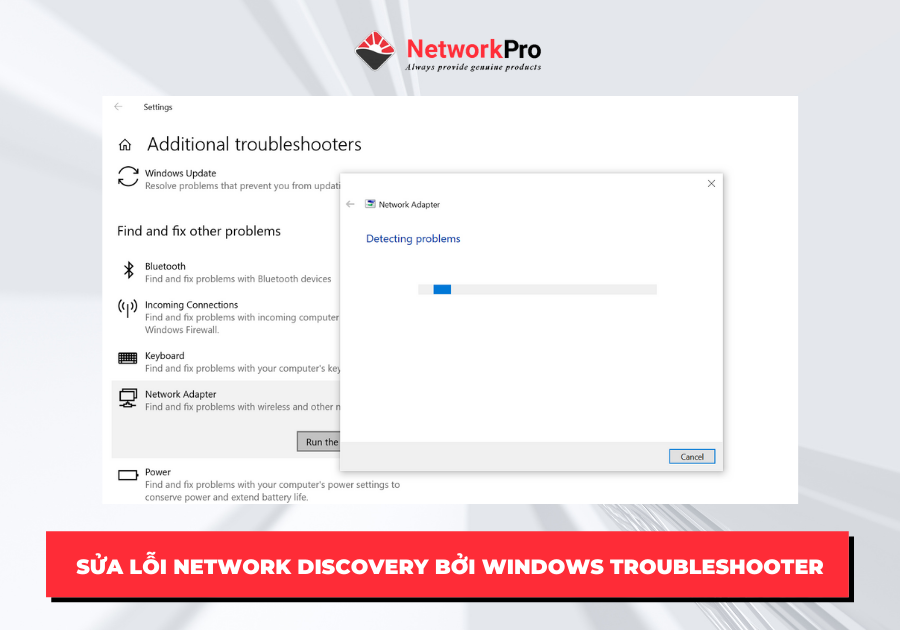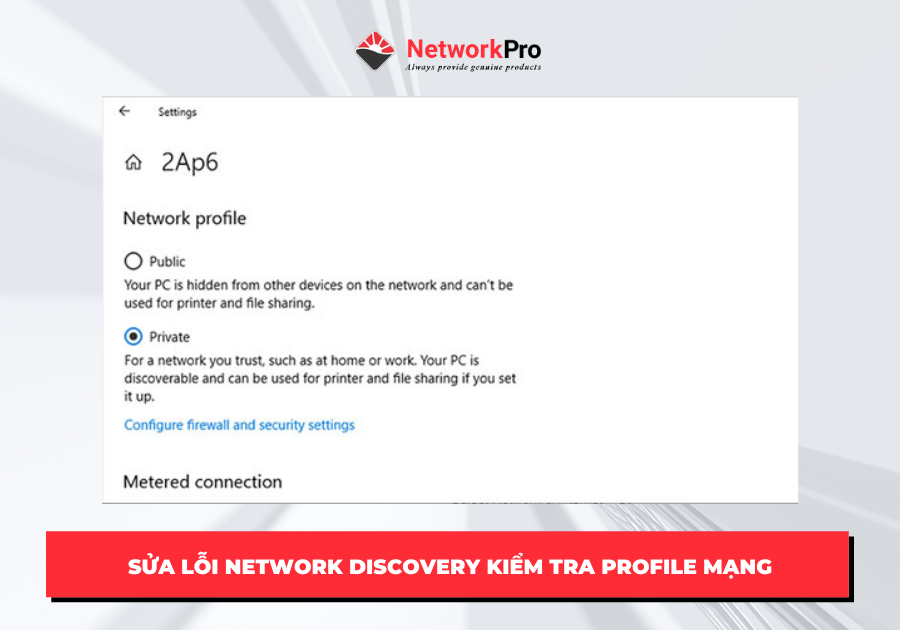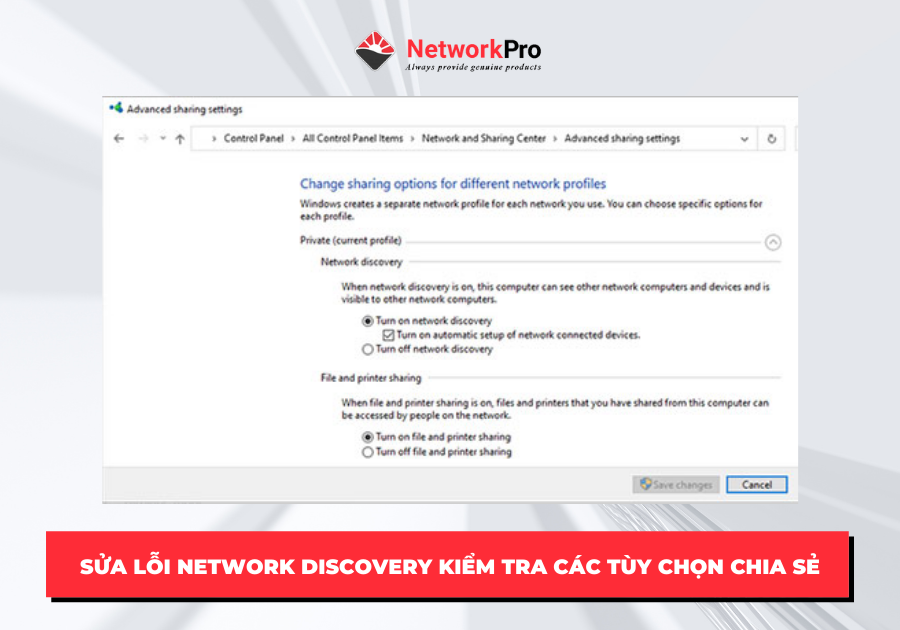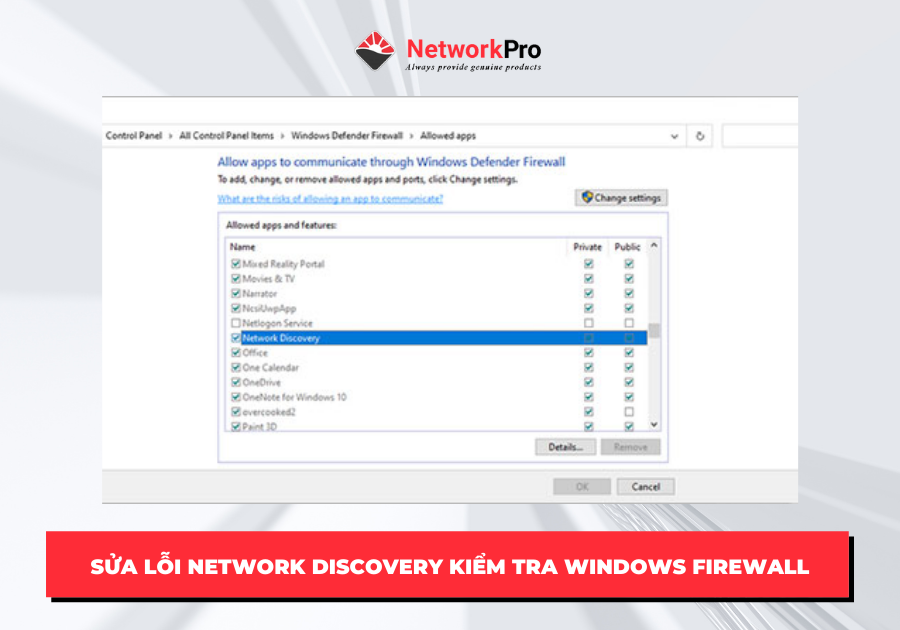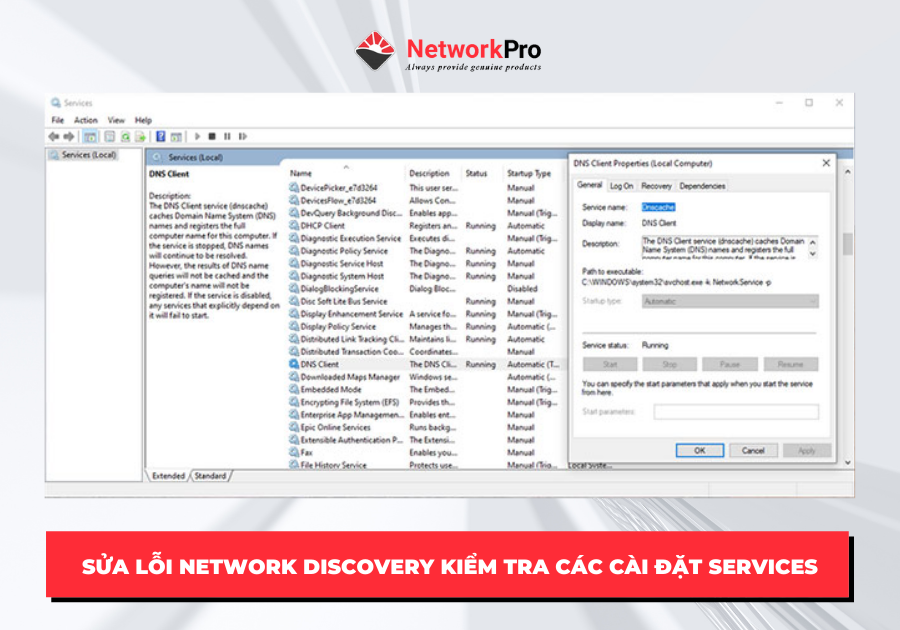Để sửa lỗi Network Discovery thì phải làm sao? Đôi khi bạn gặp phải 1 số trường hợp không mở được chức năng Network Discovery trên máy tính Windows 10. Điều đó dẫn đến việc không thể nhìn thấy các thiết bị kết nối cùng một mạng. Ở bài viết dưới đây, NetworkPro sẽ hướng dẫn bạn cách sửa lỗi của Network Discovery trên Win 10 nhanh chóng nhất.
- Cách Xem Pass WiFi Trên Máy Tính Windows 10 Nhanh Nhất
- Top 6 Chuẩn Công Nghệ Mạng Không Dây Phổ Biến Hiện Nay
Reset lại máy tính, laptop
Khởi động lại máy tính có thể giúp giải quyết vấn đề đến mạng. Hãy khởi động lại máy tính bằng thao tác như sau:
– Dùng chuột để di chuyển đến mục Start > Chọn Power > Click mục Restart để máy tính, laptop tắt.
– Hoặc nếu bạn dùng những màn hình có thể cảm ứng như Surface thì chạm và vuốt trực tiếp trên màn hình để tắt máy.
Tắt máy hay restart lại máy tính có một số lợi ích như: sửa lỗi phần mềm, xóa bộ nhớ đệm, máy chạy nhanh hơn,…
Sửa lỗi Network Discovery bởi Windows Troubleshooter
Bước 1: Nhấn Start > Tới Settings > Chọn Update & Security.
Bước 2: Chọn Troubleshoot.
Bước 3: Nhấn Additional Troubleshooters.
Bước 4: Từ Find and fix other problems > Chọn Network adapter.
Bước 5: Nhấn Run the troubleshooter > Khắc phục sự cố.
Sửa lỗi Network Discovery bằng kiểm tra thông tin mạng
Windows 10 có hai profile mạng: Private và Public.
– Public: các thiết bị khác sẽ không thể phát hiện ra máy tính của bạn hoặc chia sẻ file với chúng.
– Private: cho phép máy tính chia sẻ file.
Để có thể đặt mạng thành Private, thao tác như sau:
Bước 1: Nhấn Start > Chọn Settings.
Bước 2: Chọn mục Network & Internet > Chọn Status.
Bước 3: Mở menu Properties > Từ Network Profile, chọn Private.
Cập nhật phần Driver Network Adapter
Những sự cố mạng có thể do ảnh hưởng từ Network Adapter. Chính vì thế bạn cần cập nhập Driver Network Adapter. Hãy thao tác như hình bên dưới để update driver cho máy tính.
Sửa lỗi Network Discovery bằng Reset lại mạng
Hãy thử reset lại mạng để khắc phục sự cố Network Discovery. Nếu đang sử dụng phần mềm VPN client hoặc bất kỳ thiết bị Switch ảo nào, phải cài đặt lại sau khi reset mạng.
Sửa Network Discovery bằng kiểm tra các tùy chọn chia sẻ
Bước 1: Nhấn Start > chọn Settings > chọn Network & Internet.
Bước 2: Từ Advanced network settings, nhấn Network and Sharing Center > chọn Change advanced sharing settings.
Bước 3: Mở rộng phần menu Private (current profile).
Bước 4: Từ Network discovery, chọn Turn on network discovery và Turn on automatic setup of network connected devices.
Bước 5: Từ File and printer sharing, chọn Turn on file and printer sharing.
Bước 6: Nhấp Save changes > Kiểm tra sự cố đã được giải quyết chưa.
Sửa Network Discovery kiểm tra Windows Firewall
Bước 1: Mở phần Control Panel.
Bước 2: Từ menu View by, nhấn Large icons và Small icons.
Bước 3: Nhấn Windows Defender Firewall.
Bước 4: Chọn Allow an app or feature through Windows Defender Firewall.
Bước 5: Trong Allowed apps, nhấp Change Settings > Sau đó, chọn Network Discovery > chọn Private.
Bước 6: Bấm OK.
Kích hoạt Network Discovery bằng Command Prompt
Làm theo các bước sau để bật tính năng Network Discovery bằng cách Command Prompt:
Bước 1: Trong menu Start, tìm kiếm Command prompt bằng cách chọn Run as administrator để mở CMD với quyền admin.
Bước 2: Hãy nhập lệnh sau:
netsh advfirewall firewall set rule group=”Network Discovery” new enable=Yes
Bước 3: Nhấn Enter > Kích hoạt tính năng Network Discovery.
** Để tắt tính năng này, hãy nhập lệnh sau và nhấn Enter:
netsh advfirewall firewall set rule group=”Network Discovery” new enable=No
Sửa lỗi Network Discovery kiểm tra các cài đặt Services
Làm theo các bước sau để thay đổi các cài đặt Services và làm cho tính năng Network Discovery hoạt động trở lại:
Bước 1: Trong menu Start, tìm Services > Chọn Run as administrator.
Bước 2: Xác định vị trí DNS Client > mở.
Bước 3: Chọn tab General >Kiểm tra xem trạng thái có đang là Running hay không. Nếu không, nhấn Start.
Bước 4: Kiểm tra Startup type có đặt thành Automatic hay không.
Lặp lại tương tự cho Function Discovery Resource Publication, Function Discovery Provider Host, UPnP Device Host và SSDP Discovery.
Kết luận
Nếu bạn đang gặp các sự cố mạng ảnh hưởng đến quá trình học tập và làm việc, cụ thể là lỗi từ Network Discovery, hãy thao tác theo những cách mà NetworkPro hướng dẫn bên trên. Hy vọng các bạn có thể sửa lỗi Network Discovery thành công nhé!
- Cách Tăng Tốc Độ Mạng Hiệu Quả Cho Mọi Loại Máy Tính
- Điểm Danh 3 Dòng Router Dùng Cho Doanh Nghiệp Tốt 2021